Vectorworks 2025/2024 対応版 無償提供プラグインのインストール方法について
Vectorworks 2025/2024 対応版の無償提供プラグインは、必要なプラグインをまとめてインストールすることができる『統合インストーラー』形式でご提供しています。
旧バージョンでは各プラグインごとにインストーラーが分かれていたため個別にインストールが必要でしたが、統合インストーラーとなり導入の手間が少なくなりました。
本項では、Vectorworks 2025/2024 対応版の無償提供プラグインのインストール方法に関してご案内します。
インストールの前にご確認ください
- インストール時はインターネット接続が必要です。ネットワーク接続エラーが発生してインストールが行えない場合は、インターネット接続が確立されているかどうか、またはセキュリティソフトやファイアウォール等の設定をご確認ください。
- 各プラグインごとに、利用可能なVectorworksプロダクト(Fundamentals/Architect/Spotlight/Landmark/Design Suite)が異なります。お手持ちのVectorworks製品と、利用したいプラグインの対象プロダクトをあらかじめご確認ください。
- インストール時に「現在の作業画面に組み込む」オプションを有効にしても、作業画面にコマンドが組み込まれないことがあります。これは、デフォルト作業画面(Fundamentals 2025、Architect 2025 等)の編集権限がない場合に発生します。
このような場合は、次のいずれかの方法をお試しください。- 管理者権限で Vectorworks を起動し、無償提供プラグインのインストールを行ってください。
- ユーザーフォルダ内の作業画面ファイルをあらかじめ複製したうえで、複製した作業画面をアクティブにして無償提供プラグインのインストールを行ってください。
- 無償提供プラグインのテクニカルサポートはございません。テクニカルサポートデスクでは無償提供プラグインに関するお問い合わせには対応いたしかねます。
無償プラグインに関するご質問がある場合は、『Vectorworks ユーザーフォーラム』をご利用ください。
Vectorworks 2025/2024 対応版 無償提供プラグインのインストール方法
-
無償提供プラグインのダウンロードページから、インストーラーをダウンロードしてください。
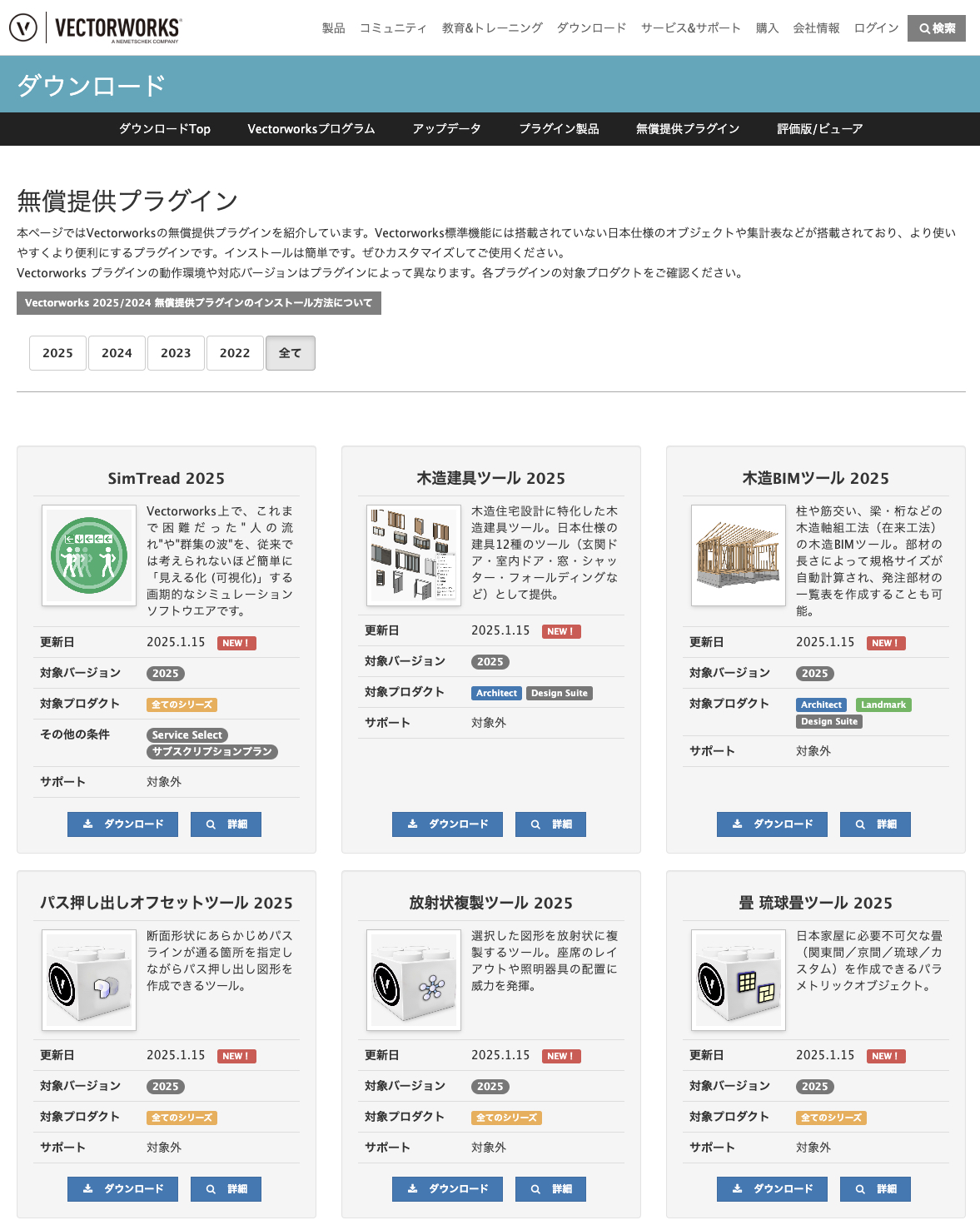
Vectorworks 2025/2024 対応版の各プラグインは、『ダウンロード』ボタンから入手できるインストーラは全て同じ『統合インストーラー』です。2025/2024対応版であれば、どのプラグインのダウンロードボタンを押しても共通のインストーラーがダウンロードされますので、どれか1つをダウンロードしてください。
2023以下のプラグインは個別のインストーラーとなっていますので、必要なプラグインごとにダウンロード/インストールしてください。ダウンロード後のインストール方法は、以下の手順と同様です。
-
ダウンロードしたファイルはZIP形式で圧縮されています。
解凍(展開)してください。 -
Vectorworks を起動し、ツールメニュー > プラグイン > プラグインマネージャ... を選択します。
『プラグインマネージャ』ダイアログが開きます。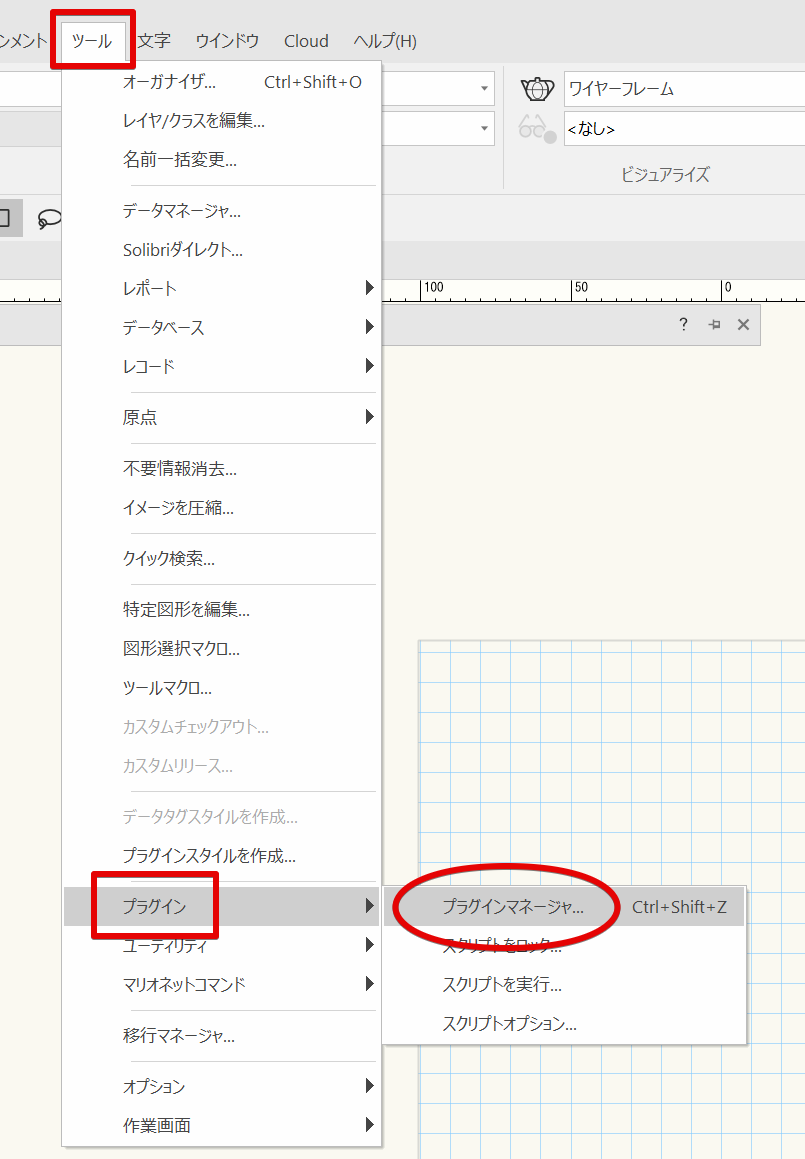
-
「サードパーティプラグイン」タブに切り替え、『インストール』をクリックします。
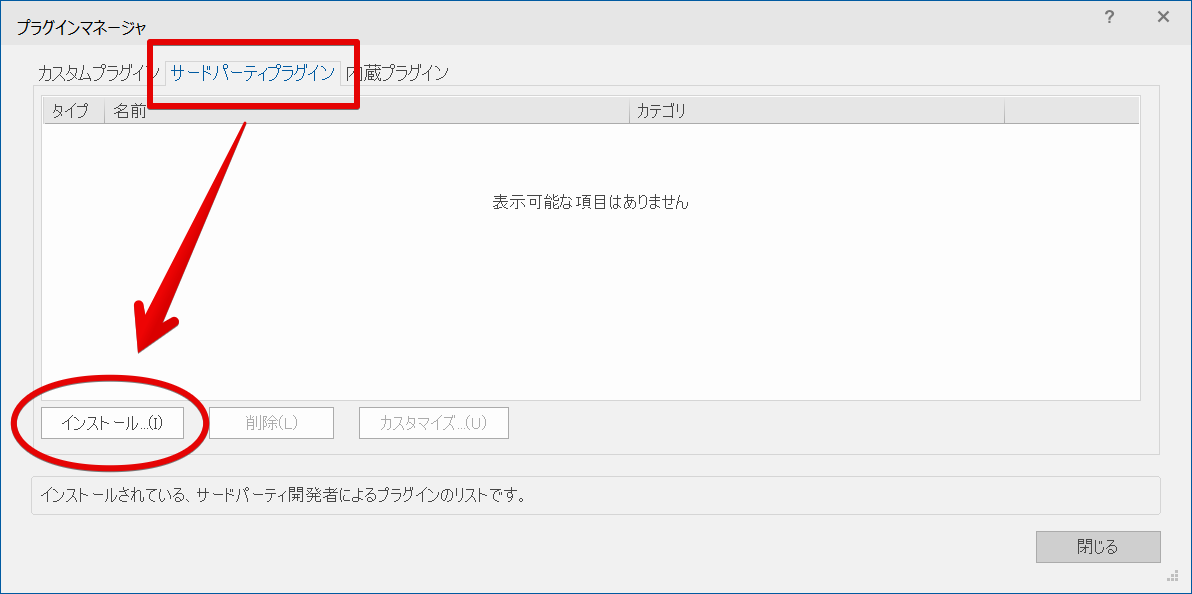
-
ファイル選択ダイアログが開きます。
ダウンロードして解凍(展開)したフォルダ内の『プラグインインストーラー.vwlibrary』を選択し、『開く』をクリックします。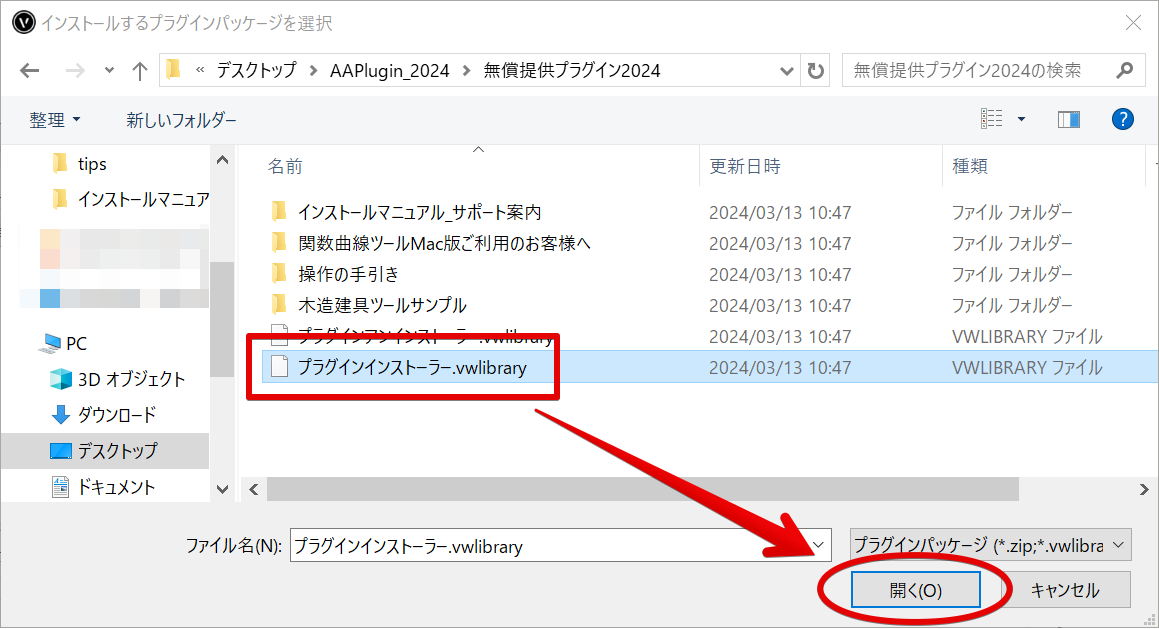
無償プラグインをアンインストールしたい場合
Vectorworks 2025/2024 にインストール済みの無償プラグインをアンインストールしたい場合は、上記ダイアログにて『プラグインアンインストーラー.vwlibrary』を選択して、『開く』をクリックしてください。
その後、Step7のプラグイン選択リストにて、アンインストールしたいプラグインのリスト左側をチェックして進めてください。 -
インストールダイアログが開きます。
『続ける』をクリックします。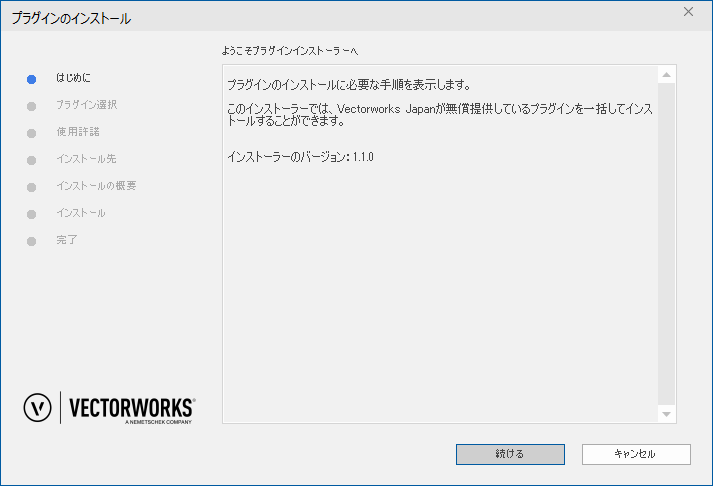
-
プラグイン選択リストが表示されます。
インストールしたいプラグインのリスト左側をチェックして、『続ける』をクリックします。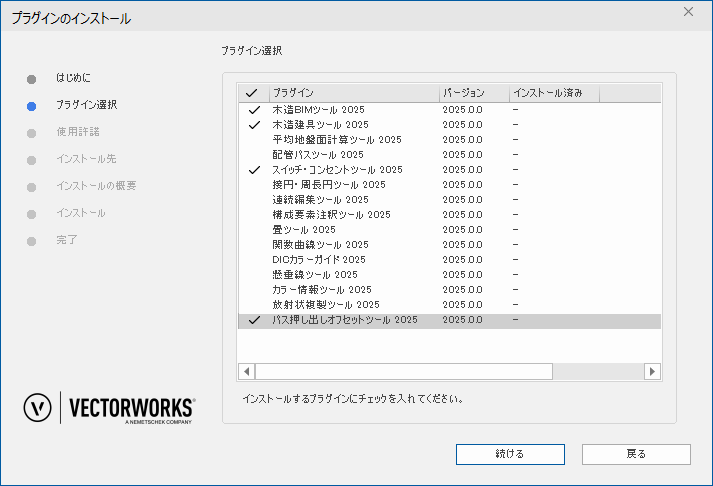
-
次に使用許諾が表示されます。
内容をご確認後、ご同意いただける場合は『同意する』をクリックします。 -
プラグインのインストール先として、「ユーザフォルダ」か「アプリケーションフォルダ」を指定します。ご利用状況に応じて選択してください。
『続ける』をクリックします。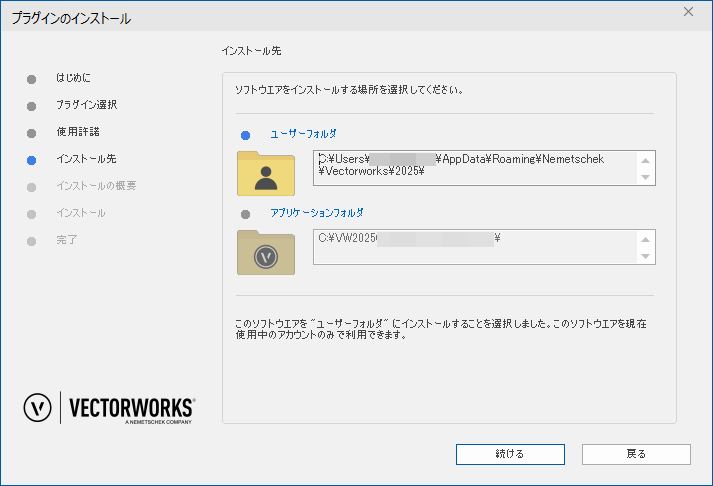
-
ファイルのダウンロード、およびインストールが実行されます。
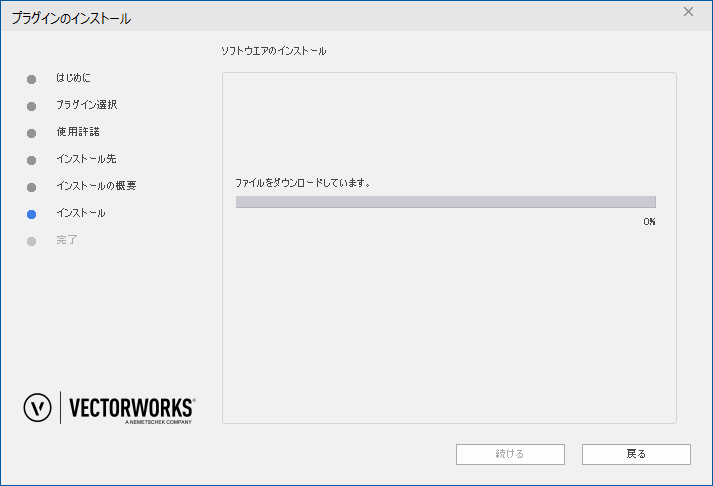
-
インストールプロセスの完了メッセージが表示されます。
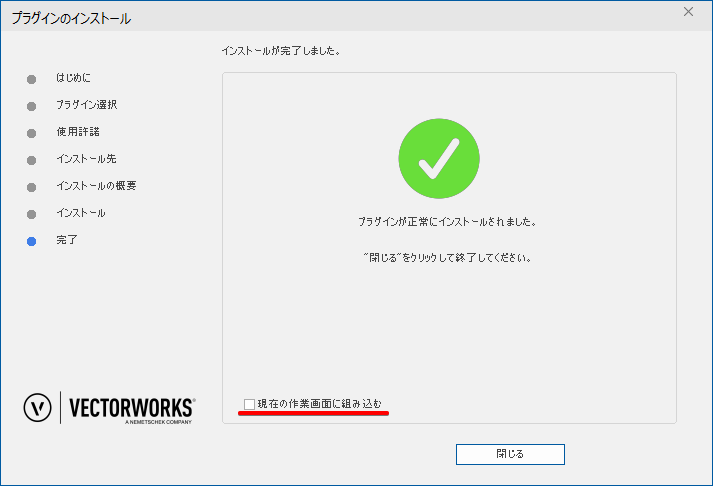
『現在の作業画面に組み込む』をオンにすると、プラグイン専用の作業画面の他に、現在アクティブな作業画面に関連メニュー/ツールが自動的に組み込まれます。
『閉じる』をクリックします。※ Vectorworks はUpdateによって様々な新機能が追加されます。
追加される新機能を使用中の作業画面で使用したい場合には『現在の作業画面に組み込む』をオンにすることを推奨します。 -
【曲線関数ツールをインストールする場合】
STEP 7.にて「曲線関数ツール」にチェックを入れている場合、続けて下記メッセージが表示されインストール処理が継続します。
ダイアログに従ってインストールを続けてください。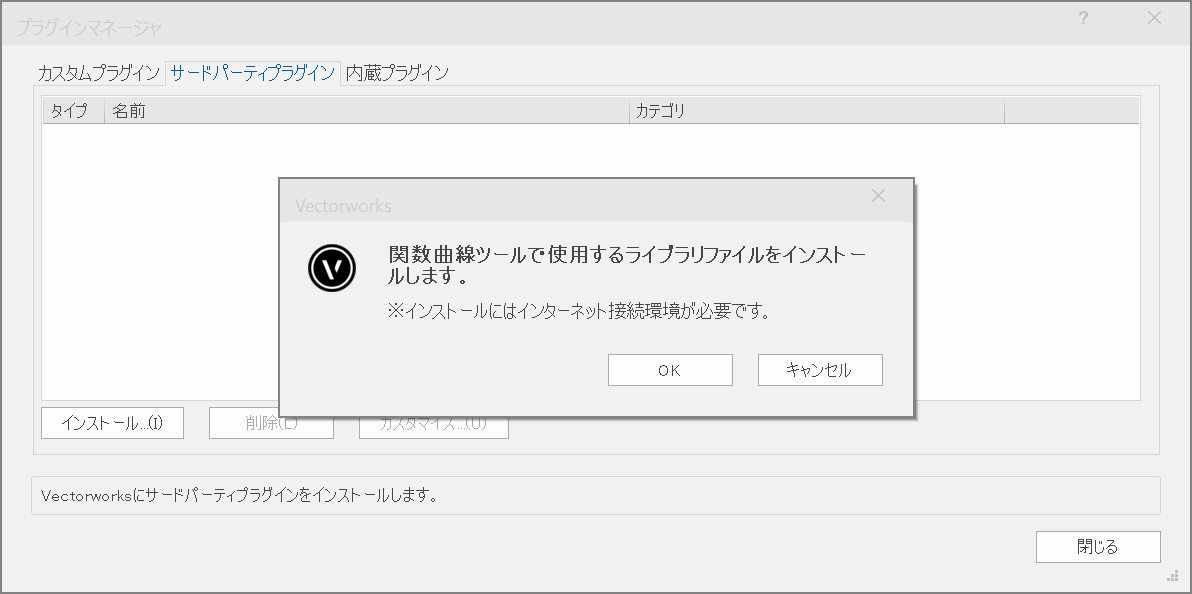
Windows環境の場合は、「曲線関数ツール」のインストールの途中で下記のような画面が数回表示されますが、処理が完了するまでそのままお待ちください。
インストール完了までにはしばらく時間がかかる場合があります。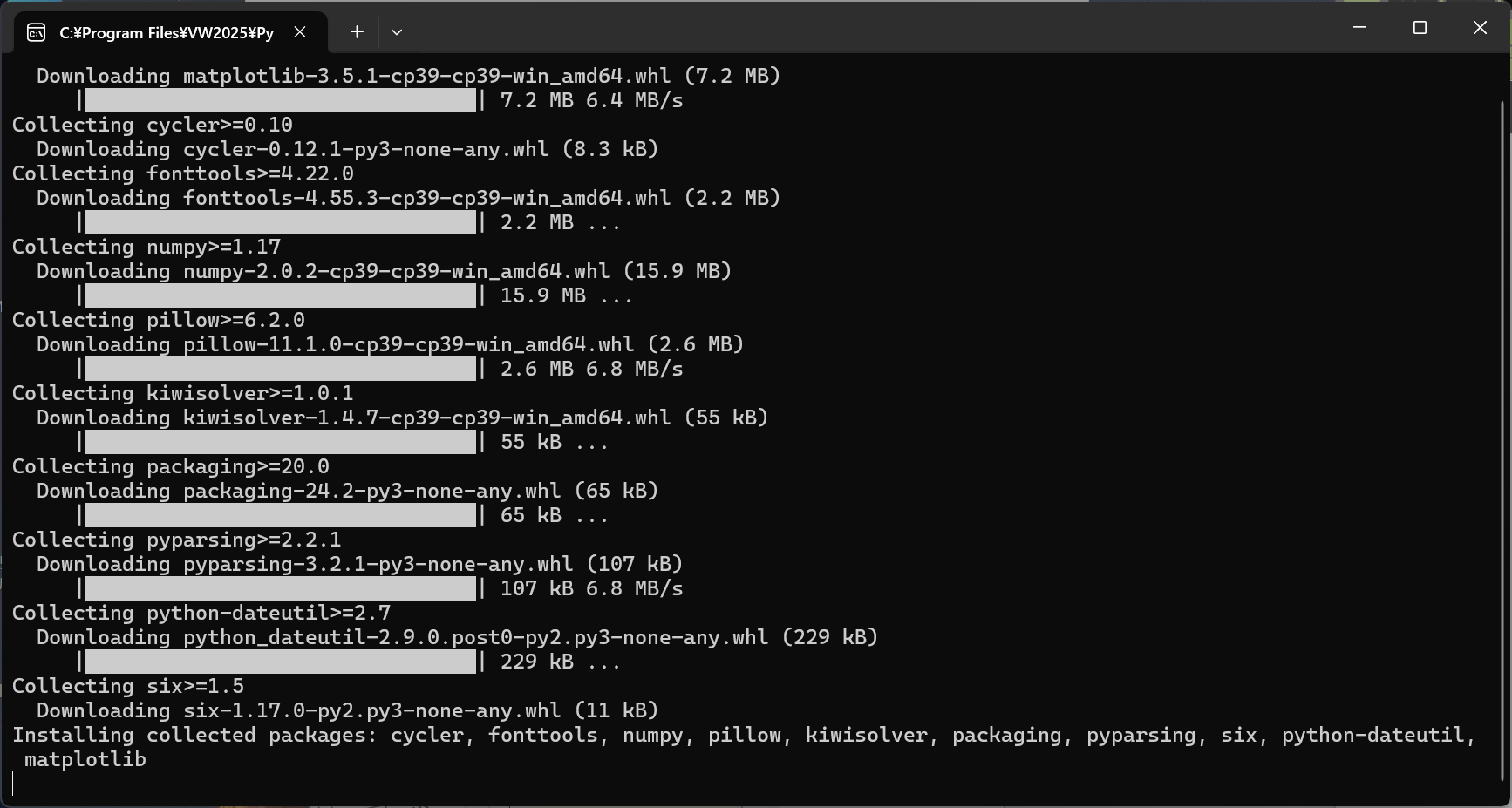
『ライブラリファイルのインストールに問題が発生しました』エラーが表示される場合
お手数ですが、macOS環境で『関数曲線ツール』のインストールに失敗する場合の対処方法 をご参考いただき、必要ファイルのアップデートを行った上で、改めてプラグインのインストールをお試しください。
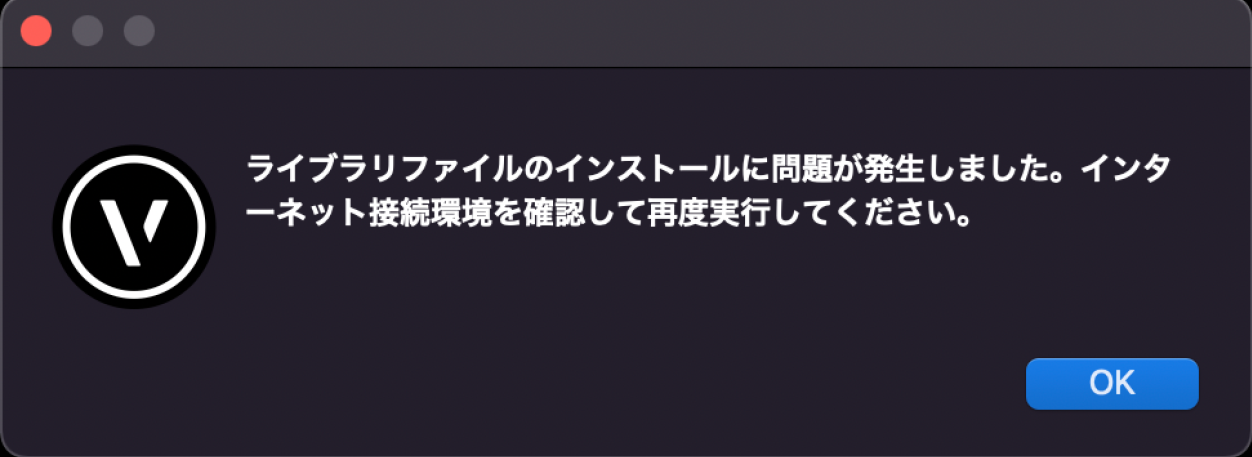
Vectorworks の再起動が促されます。
インストールされたプログラムや作業画面を有効にするために、『Vectorworksを再起動』をクリックして再起動してください。
インストール時に『現在の作業画面に組み込む』をオンにしていた場合は、利用中の作業画面に無償プラグインの関連メニュー/ツールが組み込まれた状態で Vectorworks が起動します。
もしくは、ツールメニュー > 作業画面 から無償プラグイン専用の作業画面に切り替えてください。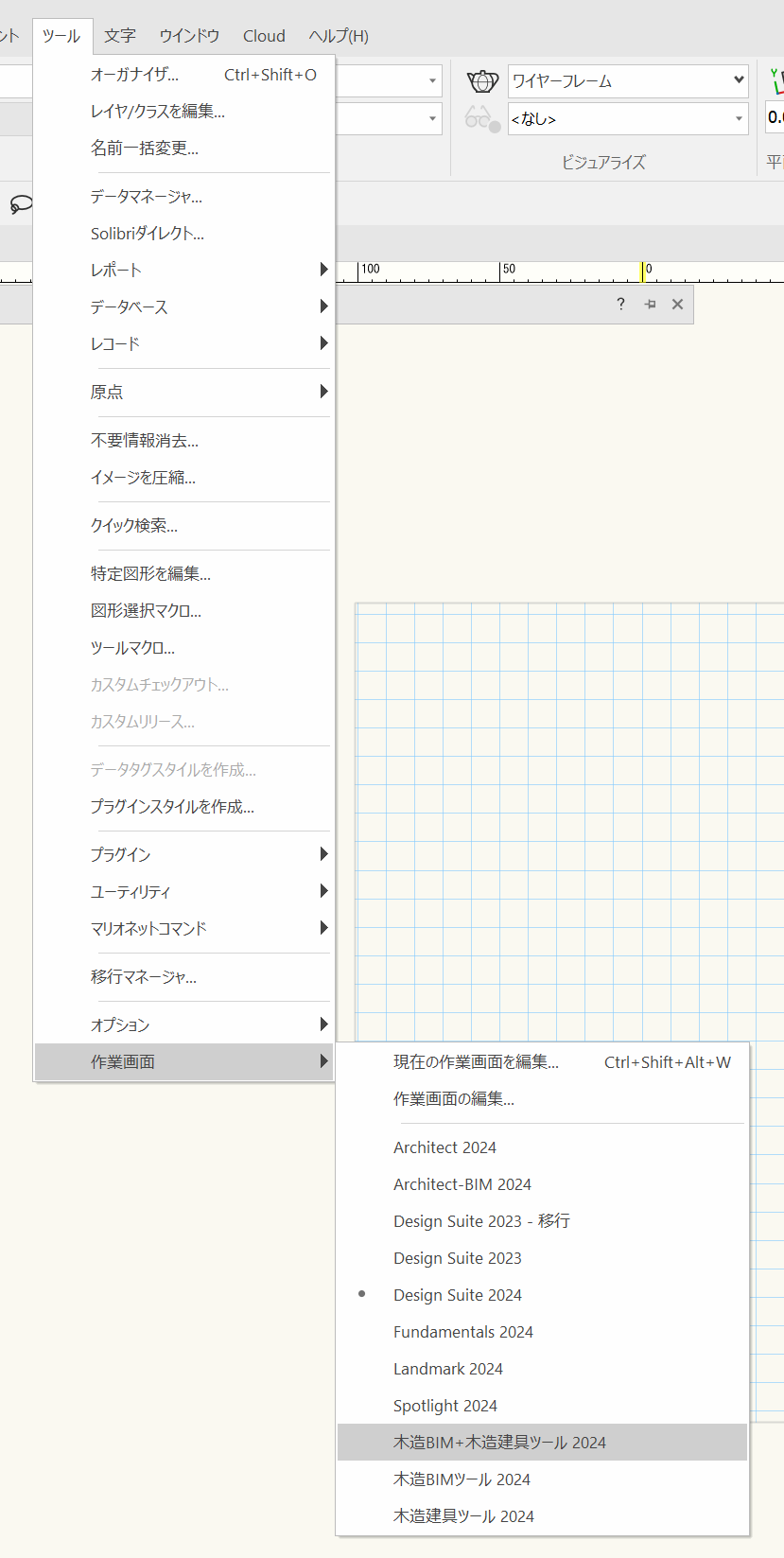
macOS環境で『関数曲線ツール』のインストールに失敗する場合の対処方法
-
macOS環境において、『曲線関数ツール』のインストール実行時に、インターネット接続状態であっても下記のエラーが表示されてインストールに失敗する場合があります。
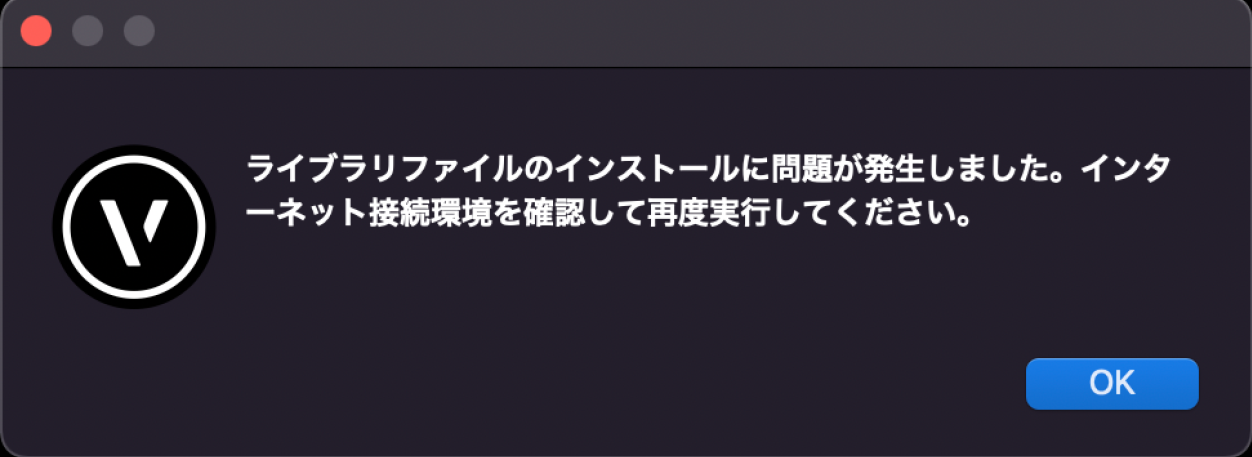
上記のエラーが発生する場合は、下記の手順にてライブラリのインストール用モジュールを最新版にアップデートしてください。
-
Vectorworks を起動し、ツールメニュー > プラグイン > プラグインマネージャ... を選択します。
『プラグインマネージャ』ダイアログが開きます。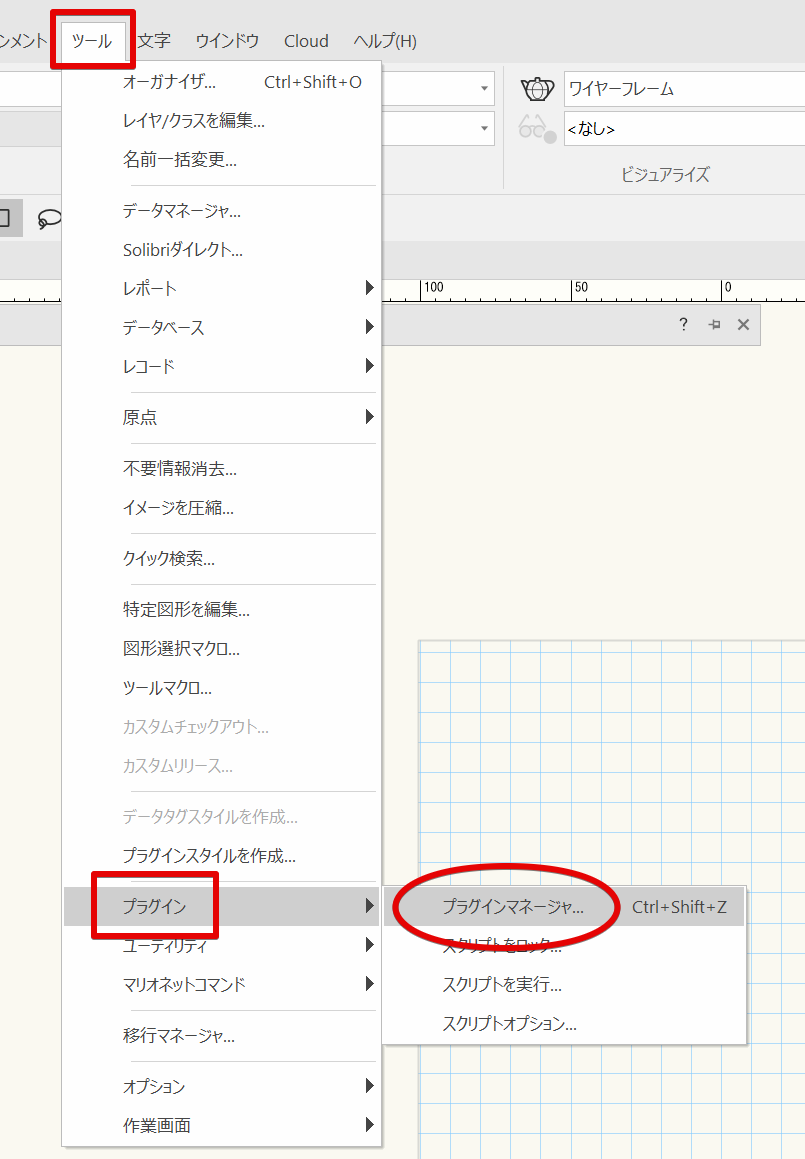
-
「サードパーティプラグイン」タブに切り替え、『インストール』をクリックします。
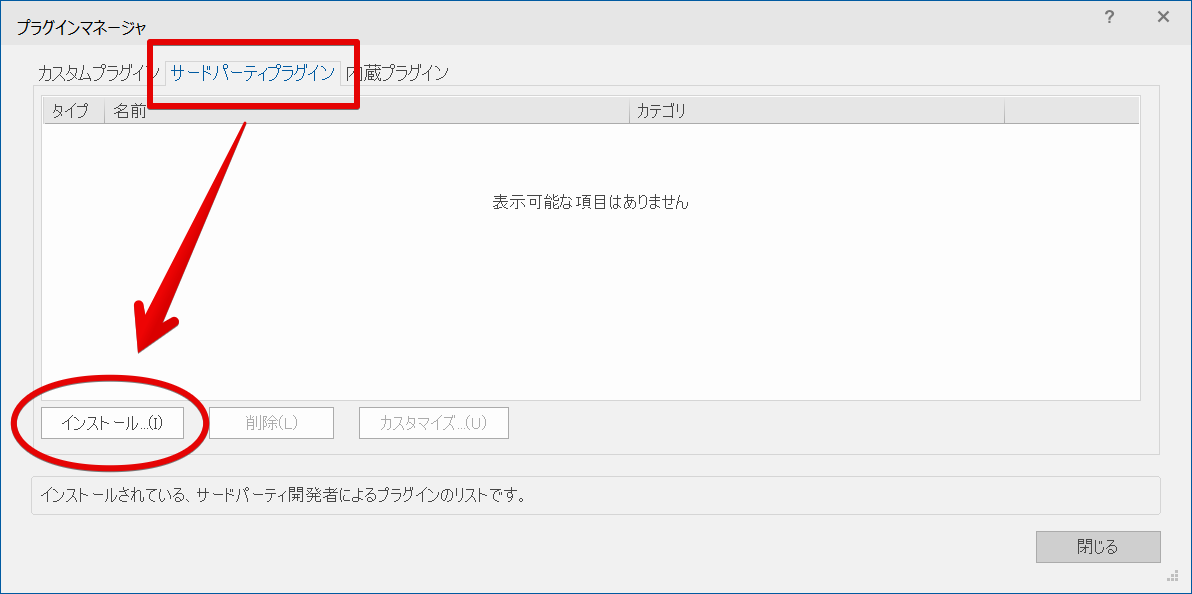
-
ファイル選択ダイアログが開きます。
ダウンロードして解凍(展開)したフォルダ内の「曲線関数ツール Mac版をご利用のお客様へ」フォルダを開き、『pipアップデートインストーラー.vwlibrary』を選択して、『開く』をクリックします。
-
アップデートの確認ダイアログが表示されます。
『OK』をクリックします。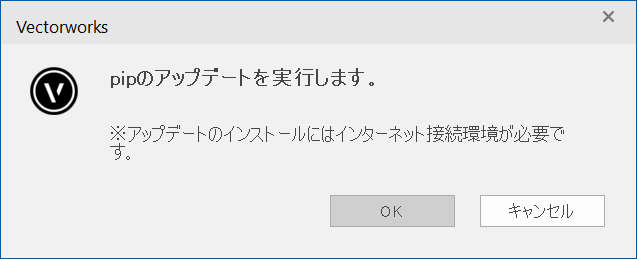
-
アップデート完了後、Vectorworksの再起動が促されますので、『Vectorworksを再起動』をクリックして再起動してください。
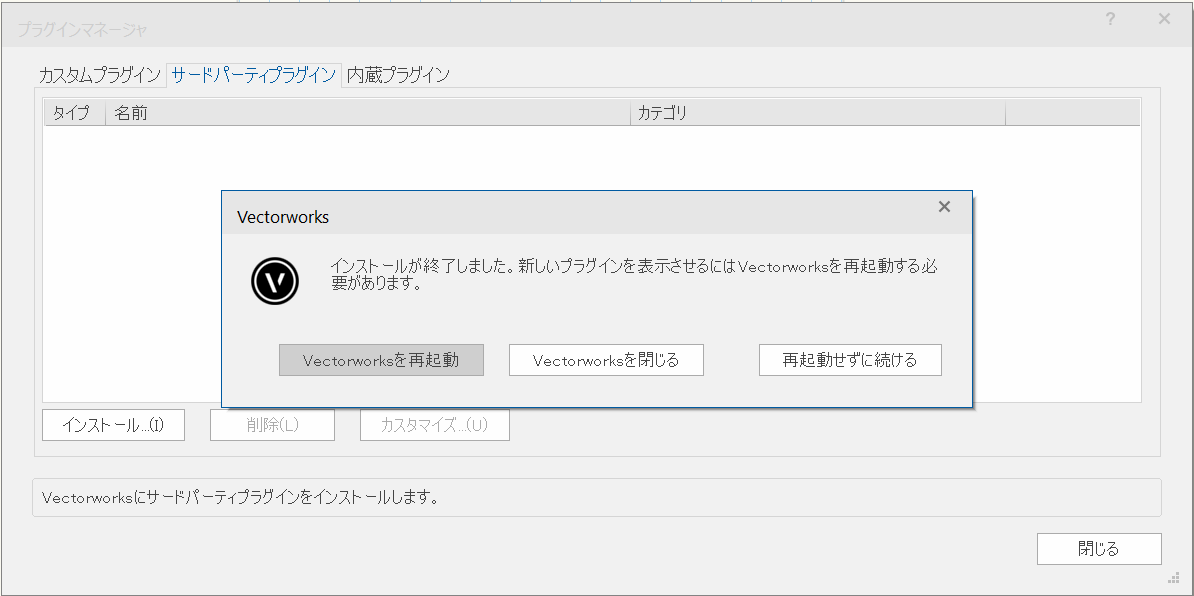
-
以上で必要なアップデート作業は終了です。
改めて曲線関数ツールのインストールを行ってください。